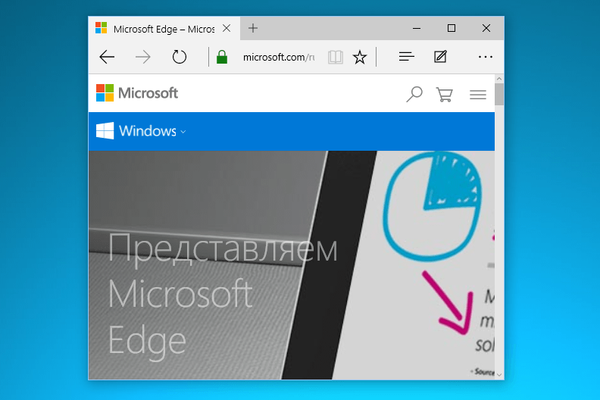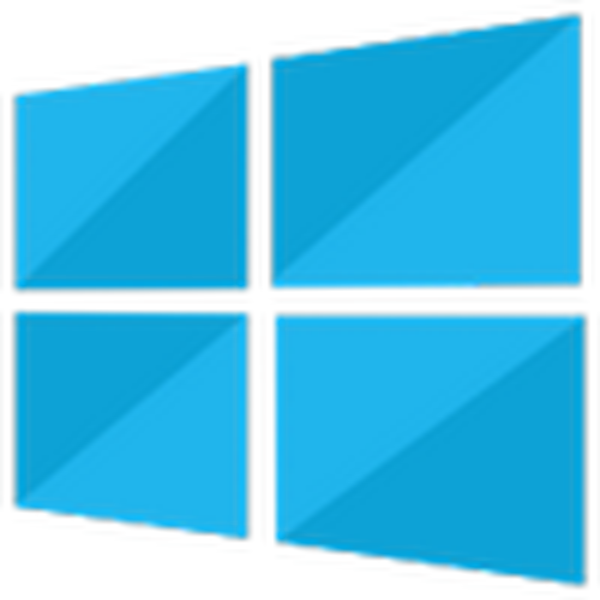 Dnes sa naučíme, ako zmenšiť mierku obrazovky na počítači v systéme Windows 10, pretože táto funkcia často pomáha, keď potrebujete pracovať s určitou časťou obsahu..
Dnes sa naučíme, ako zmenšiť mierku obrazovky na počítači v systéme Windows 10, pretože táto funkcia často pomáha, keď potrebujete pracovať s určitou časťou obsahu..
Zmena mierky sa často vyžaduje pri spracovaní obrazu, trojrozmerných modeloch, diagramoch, grafoch a ďalších grafických prvkoch. Najčastejšie sa vyžaduje pri práci s textovými dokumentmi a webovými stránkami..
obsah- Rozdiel medzi rozlíšením a mierkou
- Prispôsobte prvky používateľského rozhrania systému Windows 10
- Priblíženie vo webovom prehliadači
- Zmena rozlíšenia displeja
Rozdiel medzi rozlíšením a mierkou
Jednou z možností na dosiahnutie požadovanej mierky je zmena rozlíšenia displeja. V tomto prípade sa veľkosť a škála absolútne všetkých prvkov rozhrania spravidla menia, zväčšujú sa zväčšujú.
Pri zmene mierky sa môžu zmeniť veľkosť iba niektoré objekty, napríklad ikony súborov, skratky a adresáre v prieskumníkovi, text, obrázky, tabuľky a ďalšie prvky elektronického dokumentu alebo webovej stránky. Zmena mierky spravidla nemá vplyv na vizualizáciu multimediálnych súborov, ale existujú výnimky.
Prispôsobte prvky používateľského rozhrania systému Windows 10
To, čo chcete, môžete dosiahnuť dvoma spôsobmi: pomocou ponuky Možnosti a pomocou kolieska myši, zatiaľ čo držíte kláves Ctrl.
Prvá metóda je implementovaná podľa nasledujúceho algoritmu.
1. Vyvolajte nastavenia systému Windows pomocou príkazu Win → I.
2. Otvorte nastavenia zodpovedné za systémové parametre.
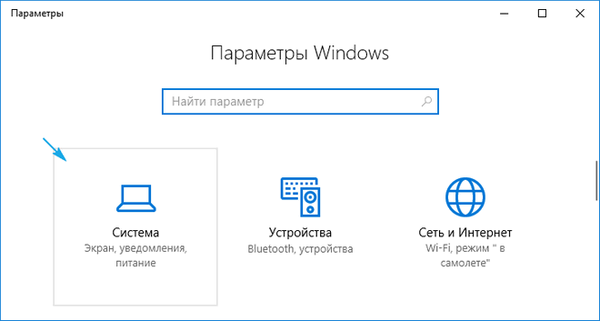
3. Prejdite na kartu Obrazovka, ktorá je jednou z prvých v systémových nastaveniach.
4. V okne užívateľských parametrov vyberte požadovanú mierku, ktorá je označená ako percento štandardu.
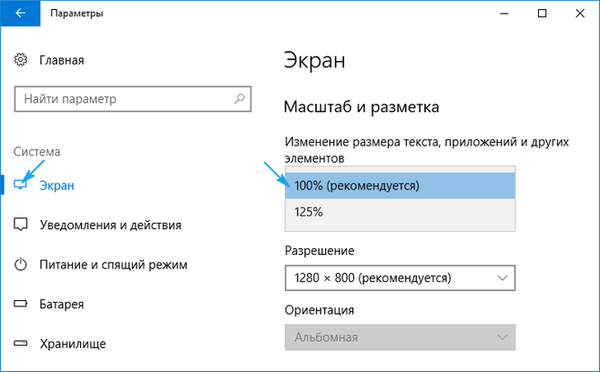
Obrázok sa bohužiaľ dá zväčšiť iba zo 100 na 500%, oddialenie v systéme Windows 10 nie je k dispozícii. Ak je táto funkcia nárokovaná, prejdeme k poslednej časti článku o zmene rozlíšenia displeja v systéme Windows 10.
Druhou možnosťou úpravy mierky v Prieskumníkovi, prehľadávačoch, väčšine aplikácií na úpravu a prezeranie súborov je posúvanie kolieskom myši stlačením tlačidla Ctrl.
Týmto spôsobom prieskumník zmení vizualizačný režim svojich objektov (tabuľka, zoznam, veľké / malé ikony).
Priblíženie vo webovom prehliadači
Veľkosť textu a obrázkov v prehliadači sa tiež mení niekoľkými spôsobmi:
- pridržaním Ctrl a kolieska myši;
- pomocou rovnakej klávesy a tlačidiel plus alebo mínus na klávesnici;
- nástroje prehliadača, bez ohľadu na jeho vývojára (tu je všetko univerzálne).
Pri druhej metóde sa priblíženie vykonáva v rôznych krokoch v závislosti od prehliadača a kombinácia tlačidiel Ctrl + 0 zmení mierku na štandardnú 100%.

Ďalej sa pozrieme na to, ako zmeniť mierku webovej stránky pomocou súboru nástrojov samotného programu..
V závislosti od prehliadača bude mať jeho hlavné menu zodpovedajúcu funkciu s tlačidlami, ktoré vám umožňujú priblížiť a oddialiť otvorenú stránku. Môže to byť v rôznych podsekciách, ale význam tohto sa nezmení.
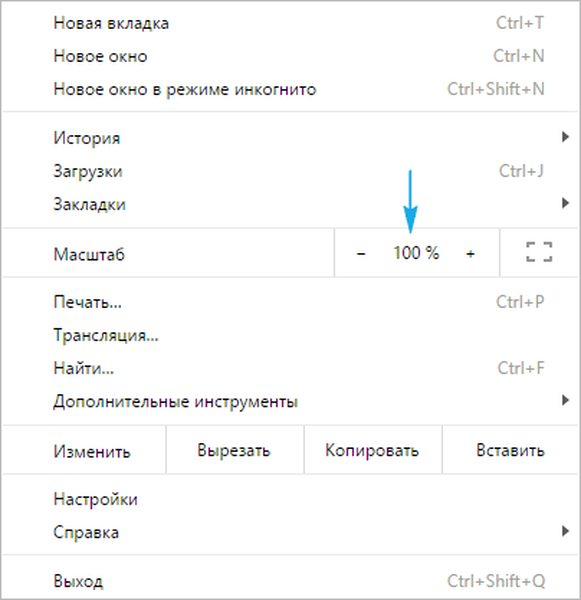
Napríklad vo FireFoxe sa uložia nastavenia pre web a pri ďalšom spustení aplikácie Chrome nebude mať takúto funkciu a pri každom spustení programu sa bude musieť manuálne zmeniť mierka pre každú stránku..
Zmena rozlíšenia displeja
Ak všetky vyššie uvedené možnosti nespĺňajú vaše potreby, môžete ich použiť - zmeňte aktuálne rozlíšenie obrazovky.
1. Prostredníctvom ponuky Štart alebo kombináciou Win + I zavolajte „Nastavenia“..
2. Otvorte sekciu „Systém“.
3. V prvej podsekcii Obrazovka nájdeme rozlíšenie..
4. V zozname vyberte nižšie rozlíšenie.
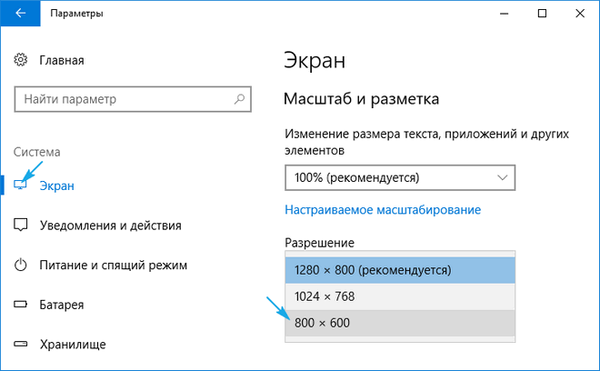
5. Vyhodnotíme novú konfiguráciu systému a potvrdíme nové parametre, ak sa všetko hodí.
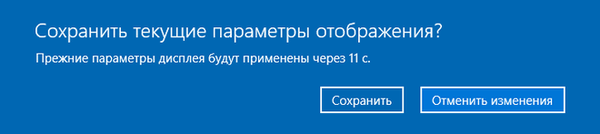
Túto možnosť je logické použiť v prípadoch, keď ovládače grafického adaptéra nedokážu zvládnuť úlohu určenia rozlíšenia „natívneho“ displeja..